【Win8/Win8.1主题包下载】Win3.1 - 复古影像
很多朋友喜欢Windows 8.1第三方主题,但是由于这些第三方主题默认情况不能正确的安装到系统中,尤其是某些窗口样式会出现异常,所以有些朋友不禁要问:
Windows8第三方主题怎么破解使用?
如何使用win8.1第三方主题的窗口样式?
我们就以这款名为Win3.1的Win8/Win8.1主题为例介绍一下大致方法。这款主题是由美国网友winxp4life制作的,他从窗口样式和壁纸入手,极力在Win8/Win8.1环境下模仿Windows3.1的样式,任务栏采用了XP自带银色主题样式,因为Win3.1时代并没有相同设置,只能用此方法把影响降到最低,但除此之外的其他部分还是比较好的表现出了Win3.1的风格。主题中包括窗口样式以及壁纸等一系列主题样式。
这款主题应用起来很简单,只需要双击主题包下“Win3x.theme”文件即可应用主题,但前提是您的Win8.1主题文件已经破解。如果还未破解,要用软媒魔方的美化大师(点击下载)破解主题文件之后才能使用这款主题。
点击下图可查看大图:
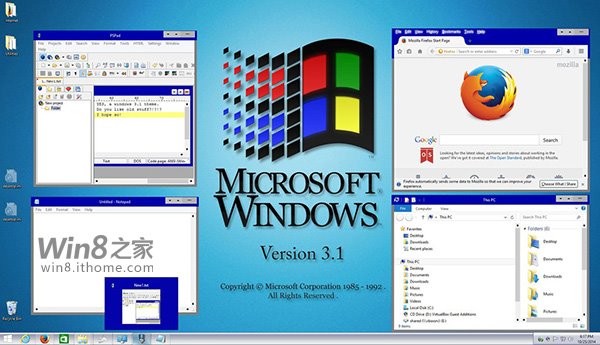
 (1.32MB,网盘备份下载)
(1.32MB,网盘备份下载)
• Win8美化必备工具,破解主题利器 - 软媒魔方最新版下载:

关于第三方主题的安装与使用请参考: win7/Win8系统美化指南及常见问题处理
------------------------------- 更多 & 说明 -----------------------------------------------
新手特别提示:
大家知道,微软官方Windows 8.1主题包格式,以.themepack结尾,这种主题包下载下来双击就可使用。而第三方主题包,则需要先破解Windows8系统主题文件才可使用。我们推荐使用新一代的优化大师――软媒魔方,魔方内置更强劲的通用主题破解功能(支持所有XP、Vista、Win7、Win8、win10等Windows系统)。当然,您只要破解一次就可以了。
特别注意,如果您使用了软媒魔方或者Win8优化大师中的一键修复系统功能的话,那么您破解的主题还有设置的开机登录画面都会被还原成系统初始状态,需要再次破解和设置了。
打开软媒魔方中的美化大师功能,点击系统主题――选择主题破解,提示成功后重启一次就可以了。

另外,全新软媒魔方还支持Windows8开始菜单按钮以及系统图标的修改,可以使你的Win8系统更加个性化。
------------------------------- 更多 & 说明 -----------------------------------------------
① 更多开始按钮图片下载,请进入Win8开始按钮专区
② 更多主题图标下载,请进入Win8图标专区

本文出处:Win8之家- 《【Win8/Win8.1主题包下载】Win3.1 - 复古影像》






